PyCharm安装教程
一、下载
1、官网:
2、下载
注:Community版本适用于纯 Python 开发,如果只是学习Python ,使用这个版本就可以。但此处以Professional专业版Windows系统安装为例,其他系统类似。
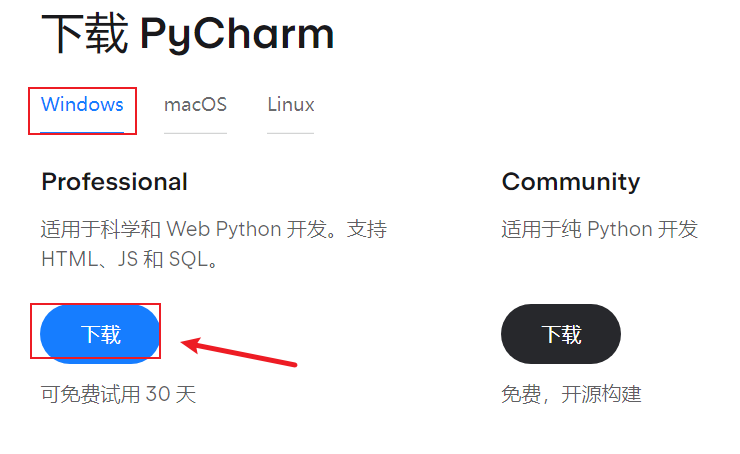
二、安装
1、下载完成后,直接点击安装包安装,即可。
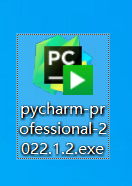
2、开始安装,然后下一步
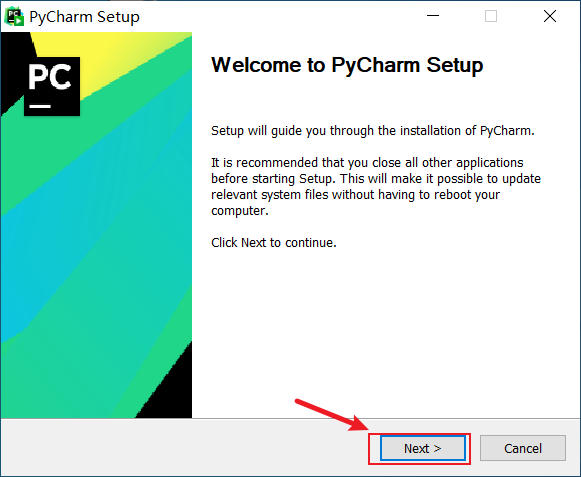
3、可以在此处自定义地址,然后下一步
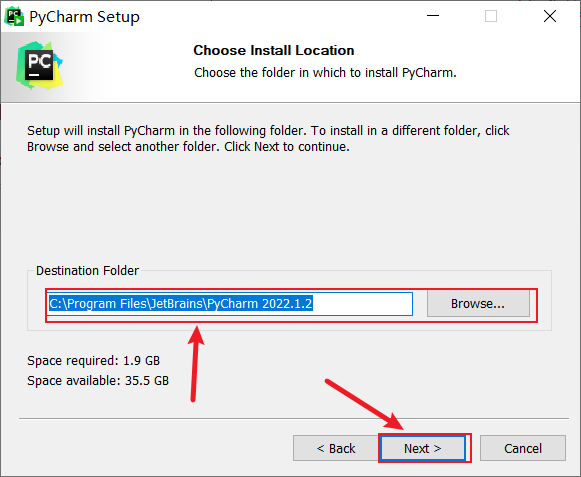
4、选择安装选择,然后下一步
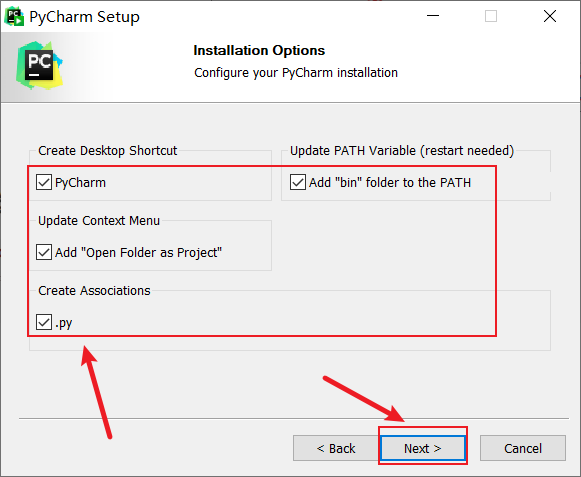
5、点击安装,等待片刻,安装完成
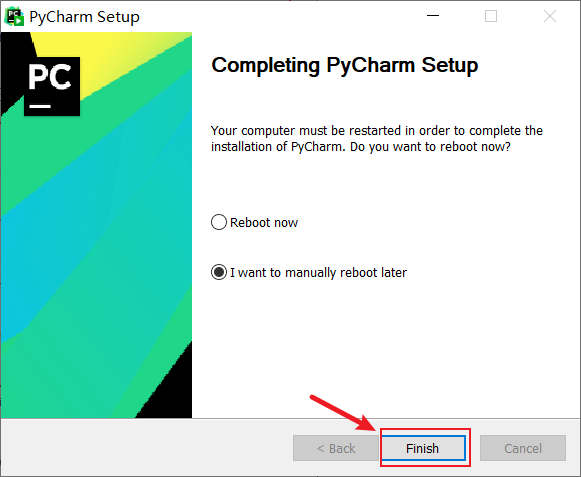
三、配置PyCharm
1、同意一些软件条件
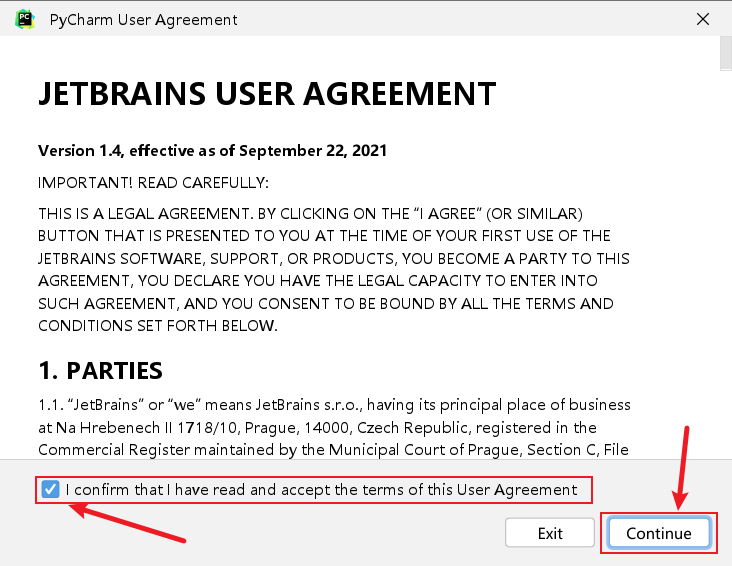
2、发送数据
这里无所谓,可自行决定。
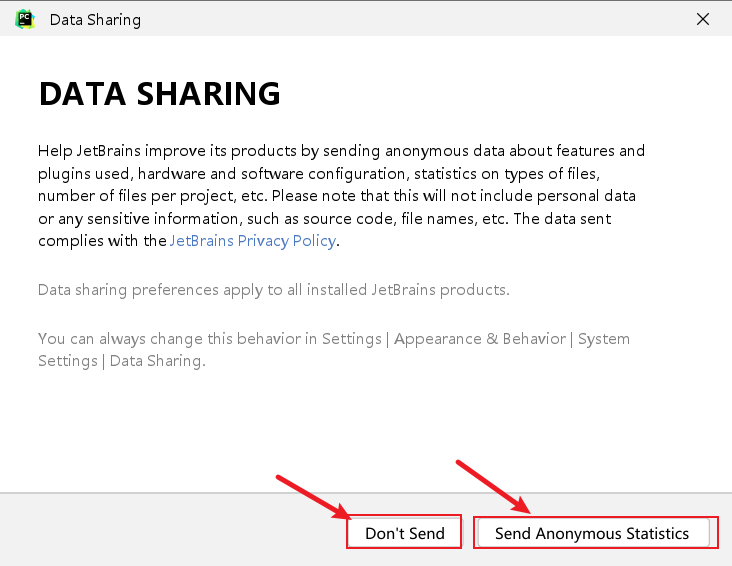
3、登录JB账号
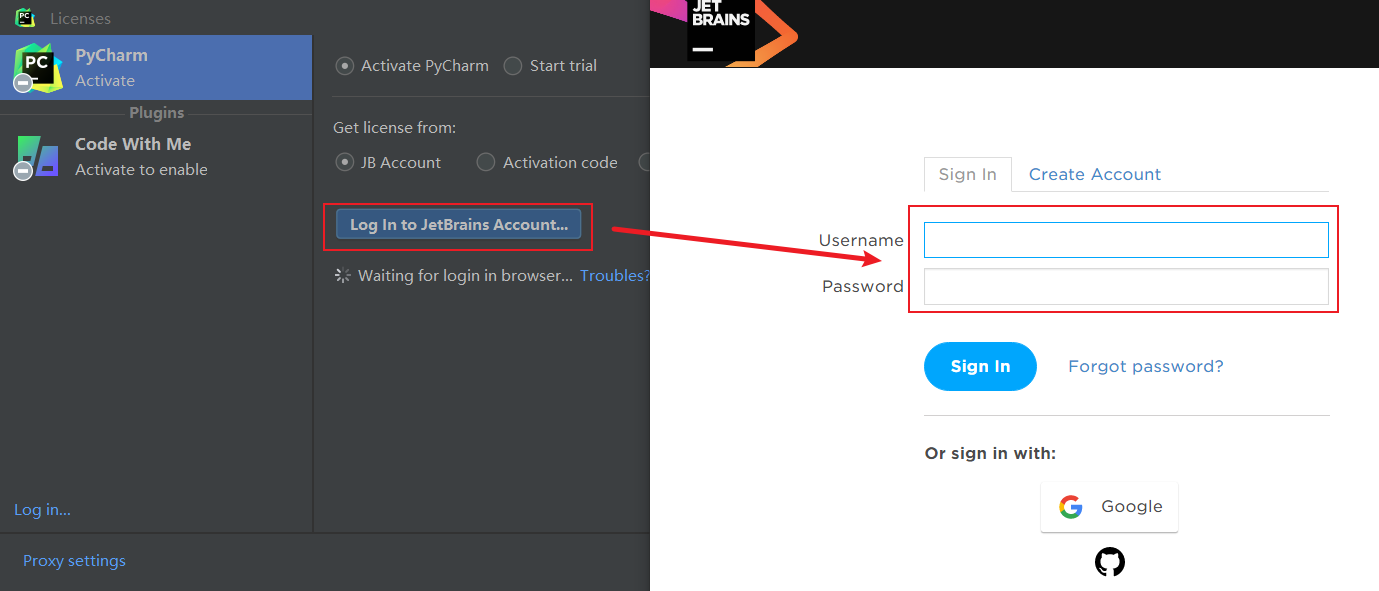
4、开始使用
注:这里的第一步,最好一开始选择,然后登陆JB账号,不在更换选项,直接“开始试用”。
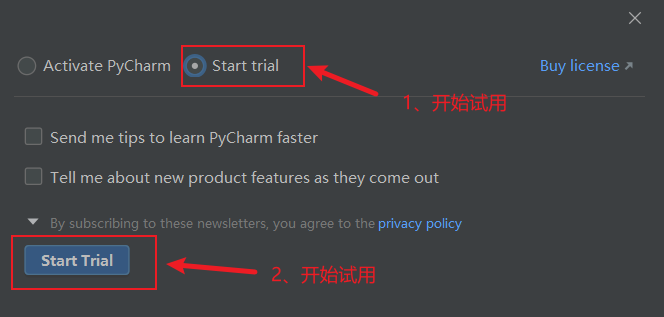
5、显示试用日期
注:到这一步初步配置算是结束,可以退出或者关闭即可。
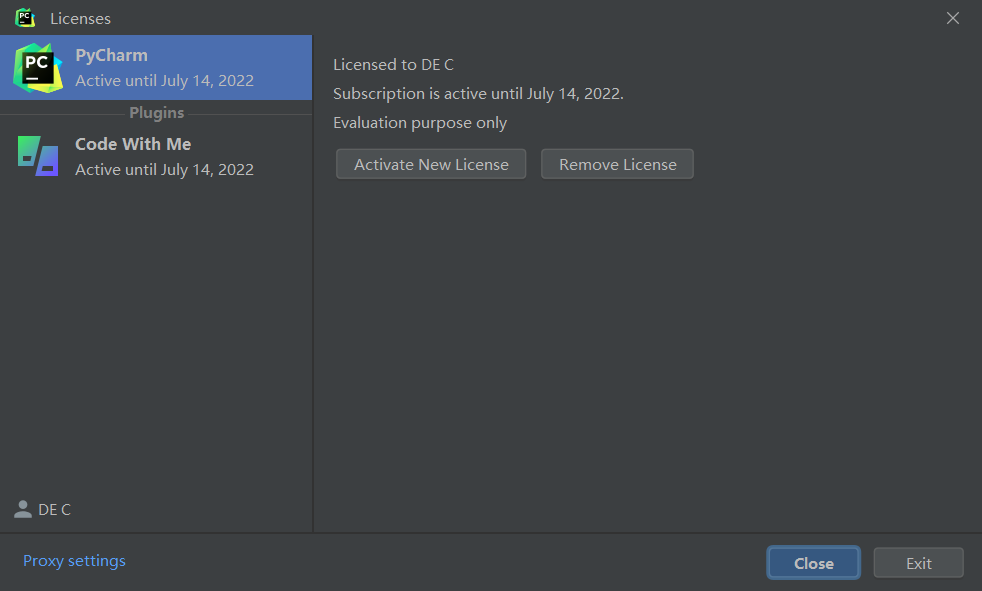
6、下一步就是把软件汉化中文啦
(当然,英语好的或者能看懂英文的可以不用🤭,推荐使用英文界面)
点击Plugins插件——>输入中文,搜索到Chinese(simplified),点击install安装。
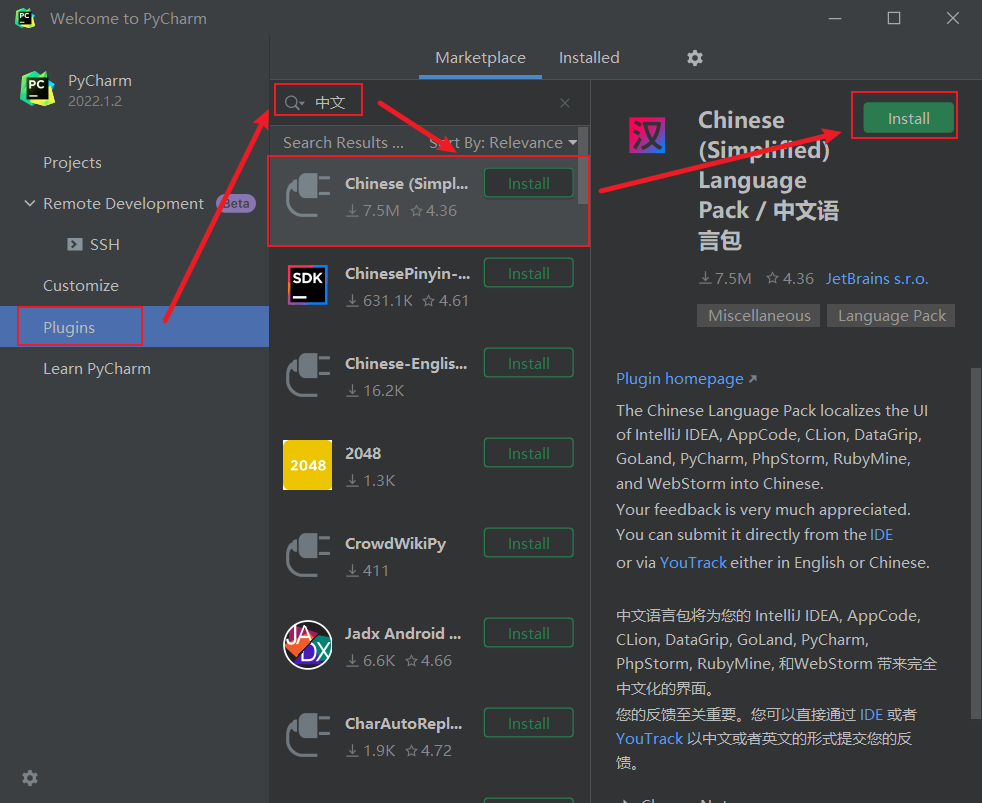
安装完中文翻译插件后,立即重启就可以看到已经翻译的汉化界面了。
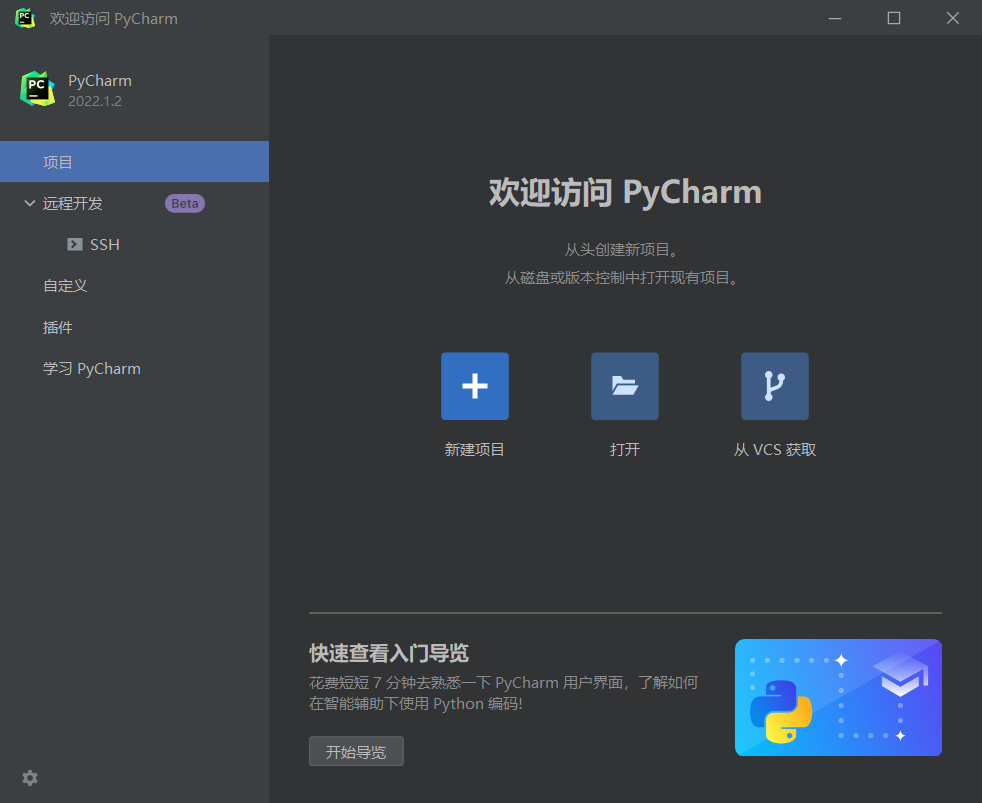
四、测试
1、新建项目
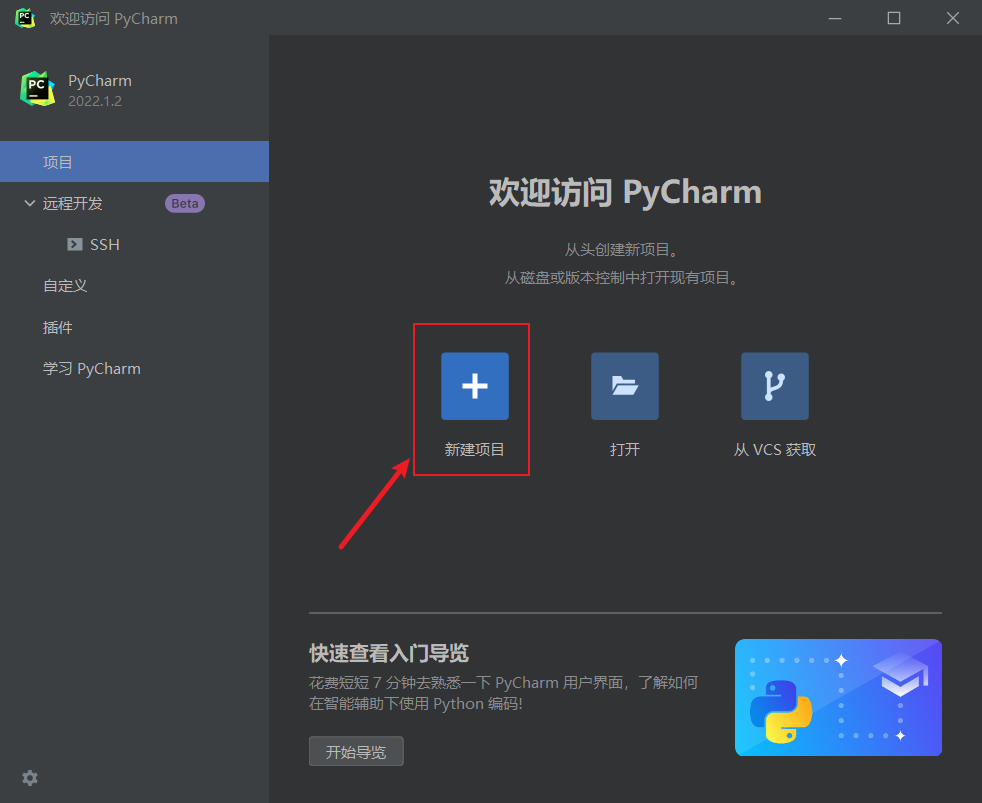
2、设置项目信息
注:基础解析器,即python,是需要事前安装成功的,才可以自动识别到,否则放弃新建项目。
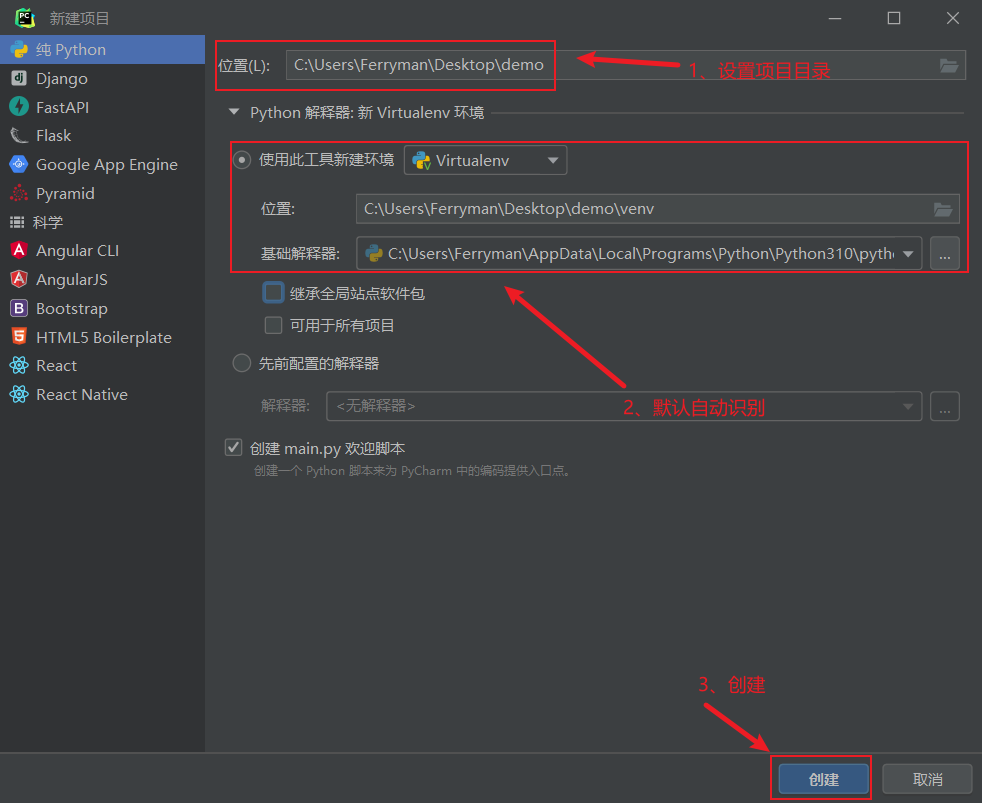
3、新建python文件
注:此处新建python文件是为了运行文件。
如果嫌麻烦,可直接在main.py程序中点击右上角的绿色三角,即可默认运行main.py。
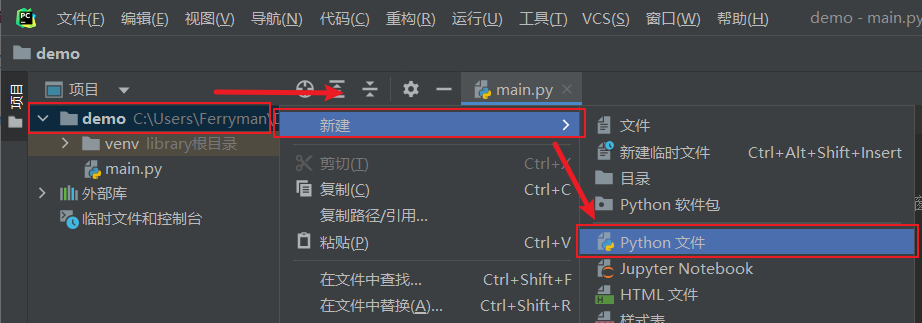
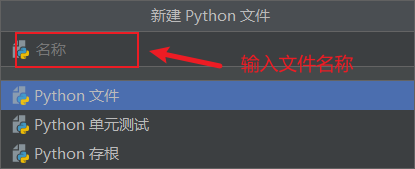
4、新建文件中输入程序
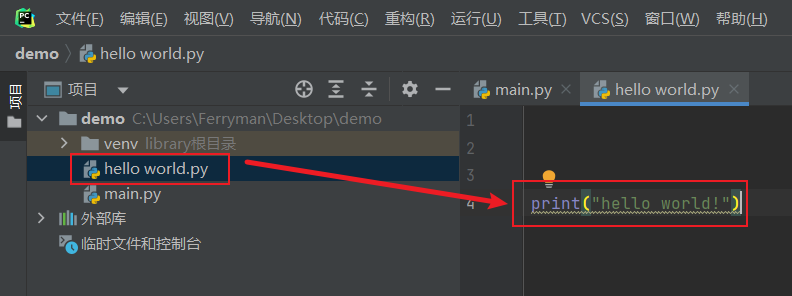
5、右击运行,即可
此时代表一个小程序运行成功。
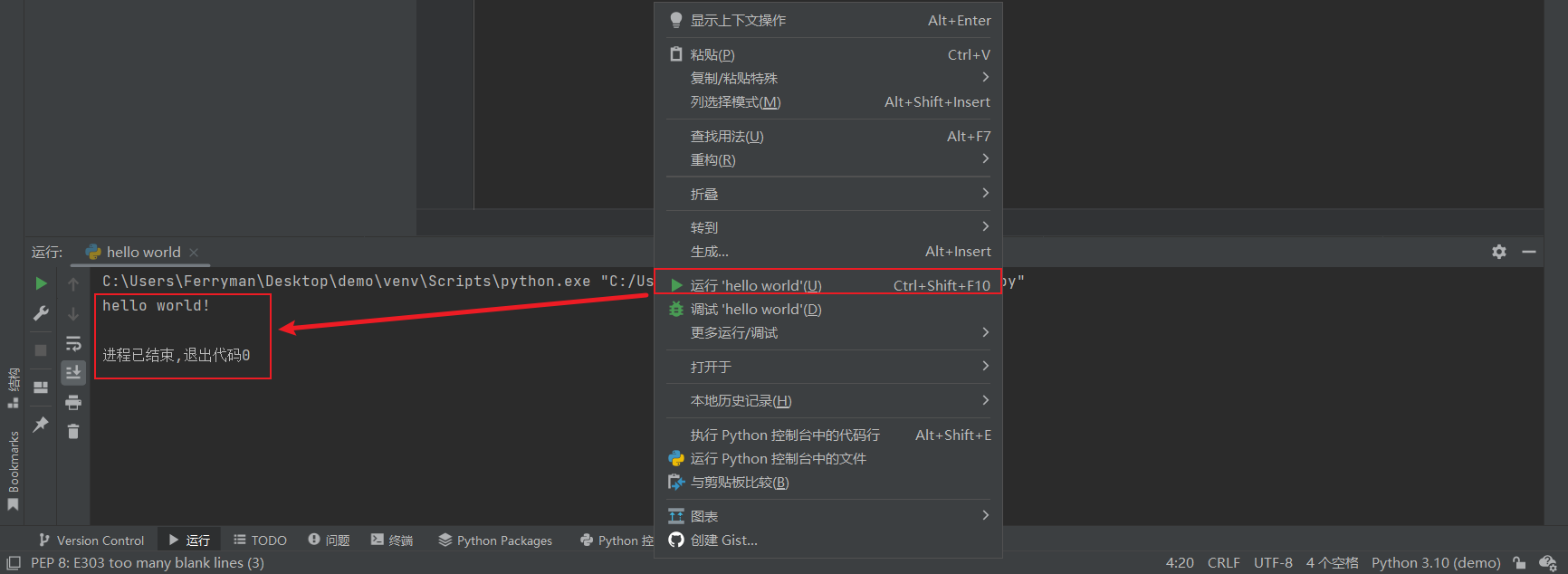





【推荐】国内首个AI IDE,深度理解中文开发场景,立即下载体验Trae
【推荐】编程新体验,更懂你的AI,立即体验豆包MarsCode编程助手
【推荐】抖音旗下AI助手豆包,你的智能百科全书,全免费不限次数
【推荐】轻量又高性能的 SSH 工具 IShell:AI 加持,快人一步
· Manus重磅发布:全球首款通用AI代理技术深度解析与实战指南
· 被坑几百块钱后,我竟然真的恢复了删除的微信聊天记录!
· 没有Manus邀请码?试试免邀请码的MGX或者开源的OpenManus吧
· 园子的第一款AI主题卫衣上架——"HELLO! HOW CAN I ASSIST YOU TODAY
· 【自荐】一款简洁、开源的在线白板工具 Drawnix